Като разработчик на C и C ++ не е необичайно да се справяте с проекти, които изискват различни версии на компилатори. С напредъка в технологиите е вероятно да се окажете в ситуация, в която имате нужда от конкретна версия на GCC или G ++ компилатор за конкретен проект.
В този урок ще ви покажем метода за инсталиране на множество версии на GCC и G ++ на Ubuntu 20.04 с помощта на apt инсталиране команда. Освен това ще ви покажем как да превключвате между различни версии на G ++ и GCC с помощта на алтернативи за актуализация и потвърдете избраната версия, която се използва в момента.
За да сме сигурни, че няма да пропуснете малко, ще разделим този урок на три стъпки, както е показано по-долу.
- Инсталирайте множество версии на GCC и G ++ компилатори.
- Създайте алтернативен списък с версии на компилатора.
- Превключвайте между множество GCC и G ++ компилатори.
Преди да продължите
Нашата дистрибуция на Linux в този урок е наскоро пуснатата Ubuntu 20.04 LTS. Уверете се, че всички пакети са актуални, като използвате командите по-долу.
актуализация на sudo apt
Също така ще ви трябват повишени привилегии, като изпълнявате команди с помощта на командата sudo.
Инсталиране на множество версии на GCC компилатор на Ubuntu 20.04 LTS
Ще използваме командата apt install. Изпълнете командите по-долу, като използвате привилегиите на sudo.
sudo apt install build-Essentials sudo apt -y install gcc-7 gcc-8

Също така ще инсталираме GCC 9.0 с помощта на командите по-долу.
sudo add-apt-repository ppa: jonathonf / gcc-9.0
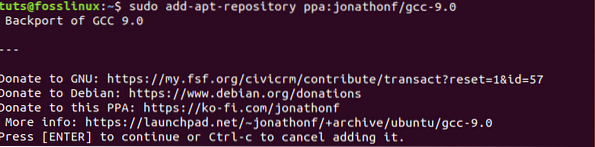
sudo apt-get install gcc-9
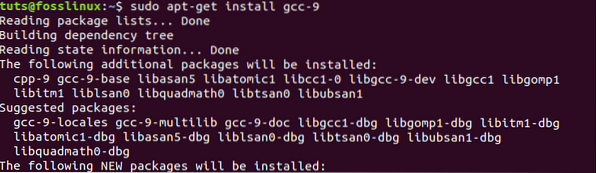
Инсталиране на множество компилатори на G ++ на Ubuntu 20.04 LTS
С инсталирани GCC компилатори, вече можем да пристъпим към инсталиране на множество версии на G ++ компилатори.
sudo apt install компилация съществено sudo apt -y инсталиране g ++ - 7 g ++ - 8 g ++ - 9
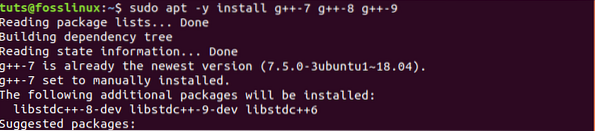
Като алтернатива можете да инсталирате както GCC, така и G ++ компилатори с една команда, както е показано по-долу.
sudo apt install build-Essentials sudo apt -y install gcc-7 g ++ - 7 gcc-8 g ++ - 8 gcc-9 g ++ - 9
Създаване на списък с алтернативи на GCC и G ++ с алтернативи за актуализиране
Етап 1. Стартирайте терминала и изпълнете командите по-долу една по една.
sudo update-alternative --install / usr / bin / gcc gcc / usr / bin / gcc-7 7 sudo update-alternative --install / usr / bin / g ++ g ++ / usr / bin / g ++ - 7 7 sudo update-alternative --install / usr / bin / gcc gcc / usr / bin / gcc-8 8 sudo update-alternative --install / usr / bin / g ++ g ++ / usr / bin / g ++ - 8 8 sudo update-alternative --install / usr / bin / gcc gcc / usr / bin / gcc-9 9 sudo update-alternative --install / usr / bin / g ++ g ++ / usr / bin / g ++ - 9 9
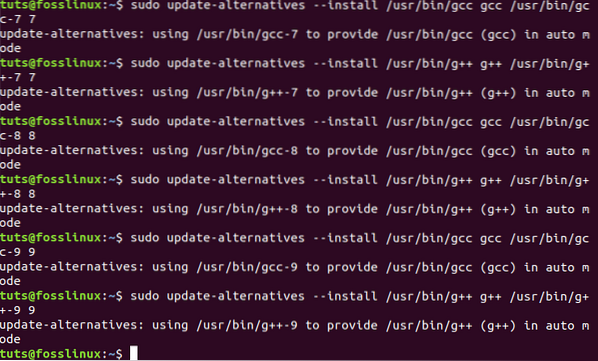
Стъпка 2. Проверете списъците GCC и G ++, налични във вашата система, и изберете компилатора по подразбиране, който искате да използвате за вашата разработка. Нека започнем с настройването на компилатора на GCC.
Стартирайте своя терминал Ubuntu и изпълнете командата по-долу.
sudo update-alternative --config gcc
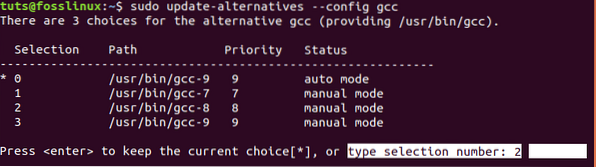
Изберете компилатора на GCC, който искате да използвате, като изберете номера под менюто за избор. В този урок избрах вариант две (2), тъй като исках да използвам GCC-8 като мой компилатор за текущия си проект.
Стъпка 3. Сега нека направим същото и да изберем нашия компилатор G ++ по подразбиране. Изпълнете командата по-долу.
sudo update-alternative --config g++
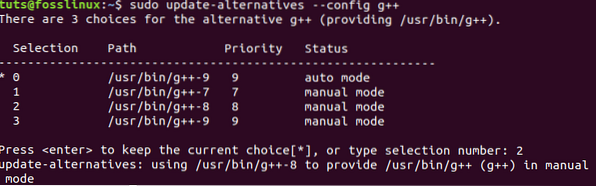
Тук аз също се интересувам от използването на G ++ - 8 и следователно ще избера опция две (2), както е показано на изображението по-горе.
За да превключите към друг GCC или G ++ компилатор, повторете процеса на конфигуриране в стъпки две (2) и три (3) по-горе. Изберете различна опция, за да зададете друга версия на компилатора, която искате да използвате.
За да потвърдим промените, които направихме, стартирайки версия команда на терминала за всеки компилатор.
gcc --version g ++ --version
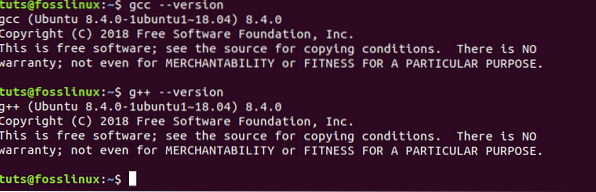
От изображението по-горе виждаме, че системата показва компилаторите GCC и G ++, които сме конфигурирали да използват по подразбиране.
Това е всичко за това как можете да инсталирате множество версии на GCC и G ++ компилатори и да превключвате между всяка от тях на вашата машина на Ubuntu. Ако имате допълнителна информация, не се колебайте да я споделите с нашите читатели в раздела за коментари по-долу.
 Phenquestions
Phenquestions



